Анимация листания книги с помощью Flash Pro
| С помощью Flash Pro можно создать эффект листания книги.В этом приложении применена графическая составляющая программы Adobe Flash Professional CS5 без применения языка ActionScript. |
Скачайте исходник
Сохраните а затем распакуйте архив в вашу папку.Файл FLA открывайте в программе Adobe Flash Professional.
Описание создания приложения.
Реализация анимации листания книги можно сделать графическим методом.Откройте Adobe Flash Professional CS5.Далее откройте проект ActionScript 3.0.Установите размер изображения - 150/110 px.,цвет фона,частоту кадров - 25.Нарисуйте из нескольких частей книгу,под каждый элемент открывая новый слой.
1.Правую страницу.
2.Левую и правую страницы.
3.Подложка книги.
Переведите изображения в символы,щелкнув правой кнопкой на элементе изображения книги и в меню выберите "Convert to Simbol".У вас во временной шкале должно быть 3слоя.
Layer 1 - Правая страница
Layer 2 - Левая и правая страницы
Layer 3 - Подложка
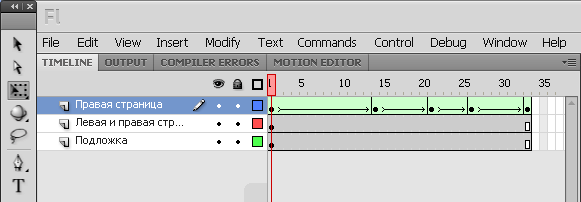
Во временной шкале в 3 и 2 слое вставьте ключевой кадр в 33 кадр. В 1 слое вставьте ключевой кадр в 14 кадр,выделите правую страницу, сместите центр страницы к середине книги и мышкой переверните с правой стороны листа налево на 1/4 ширины листа.
Нажмите правой кнопкой между 1 и 14 кадрами во временной шкале в 1 слое и выберите пункт "Create Classic Tween".Затем включите 21 кадр и переверните лист наполовину и включите анимацию "Create Classic Tween".Далее повторите это на 26 кадре перевернув лист на 3/4 и на 33 кадре перевернув лист полностью.Не забывайте порядок создания анимации:
1.Рисуете или импортируете изображение.
2.Включаете ключевой кадр
3.Передвигаете изображение.
4.Включаете анимацию.
Чтобы просмотреть как выглядит анимация в среде разработки нажимайте "Enter" на клавиатуре.
Для просмотра в проигрывателе Flash нажмите пункт меню "Control" далее "Test Move" далее "in Flash Professional."
Если вас все устраивает в созданной анимации ,то нажмите "Control" - "Loop Playback" (Постоянная прокрутка) и сохраните проект в формате FLA нажав меню "Файл" и далее "Сохранить как...". Выберите папку, имя файла, нажмите "Сохранить" . Для сохранения фильма в формате SWF нажмите "Экспорт" и сохраните фильм. Также можно экспортировать фильм в форматы AVI и GIF.Наилучший вариант для такого фильма будет SWF. GIF применяется для очень коротких и маленьких по объему роликов.AVI получается большим по объему ,также могут быть проблемы при вставке на сайт.
Несколько советов при создании данной анимации.
1.Почаще сохраняйте проект в FLA ,чтобы избежать потери данных.
2.Почаще включайте "Enter" на клавиатуре для просмотра и контроля проекта.
3.Частоту кадров лучше установить - 12,для уменьшения объема.
4.Имейте ввиду что интерфейс программы Adobe Flash Pro в разных версиях может немного отличаться от приведенного здесь.
5.Сохраняйте проект английским шрифтом.
Примеры создания Flash
Flash игры
Asis_Chess v.1.2_(www.everego.com)Сыграйте с искусственным интеллектом в шахматы.В игре есть несколько уровней сложности.
~32Кб

Скачать
Flash chess III
3D шахматы с 3 уровнями подготовки
~262кб

Скачать
Кубик Рубика,увлекательная, не устаревающая головоломка. Для начинающих есть простой кубик размерами 2x2x2
~84Кб

Скачать
В игре вам надо добраться до финиша,объезжая препятствия,и уклоняться от бомб с вертолета.
~526Кб

Скачать





